Laptop chạy chậm quá phải làm sao bây giờ
Super
- 2168Laptop chạy chậm quá phải làm sao bây giờ
Đôi khi bạn cảm thấy khó chịu khi chiếc laptop của mình chạy một cách chậm chạp? Khởi động ì ạch, xử lý các ứng dụng dù là nhỏ nhất cũng mất nhiều thời gian... đó là những gì thường xuyên xảy ra đối với những chiếc máy đã cũ, một giải pháp thường được nghĩ đến là thay thế và nâng cấp lên cấu hình cao hơn.
* Nguyên nhân laptop chạy chậm
Laptop chạy chậm hay bị treo máy liên tục là nguyên nhân làm chậm trễ tiến độ công việc của bạn. Sau một thời gian sử dụng, máy tính của bạn có dấu hiệu chạy chậm, hay bị treo máy và hoạt động không còn “mượt mà “như lúc đầu. Vậy đâu là nguyên nhân làm cho laptop của bạn ra “nông nỗi” như vậy? Với kinh nghiệm nhiều năm trong lĩnh vực sửa chữa máy tính, đội ngũ nhân viên kỹ thuật của chúng tôi đã rút ra được một số nguyên nhân làm máy tính hoạt động trở nên chậm chạp:

Nguyên nhân thứ nhất: do phần cứng laptop
- Linh kiện đầu tiên mà quý khách cần phải kiểm tra chính là bộ phận tản nhiệt (quạt, keo tản nhiệt) dành cho CPU.
- Tiếp đến bạn phải kiểm tra ổ cứng laptop có bị lỗi hay không. Nếu ổ cứng bị Bad Sector thì cũng làm cho máy chạy chậm.
- Cuối cùng là Mainboard. Đây chính là bo mạch chính của máy nên nếu nó bị lỗi một thành phần nào đó (Chíp, tụ điện…) cũng sẽ làm laptop hoạt động không ổn định.
Nguyên nhân thứ hai: do phần mềm laptop
- Thông thường laptop của bạn được cài đặt hệ điều hành không có bản quyền nên sau một thời gian sử dụng (do không cập nhật được bản vá lỗi từ Microsoft) nên sẽ phát sinh ra lỗi làm hệ thống trở nên chậm chạp, hay phát sinh nhiều thông báo lỗi gây phiền toái trong quá trình sử dụng.
- Laptop bị nhiễm virus cũng là nguyên nhân chính làm cho laptop chạy chậm, hay bị treo máy.
- Trong quá trình sử dụng, bạn cài đặt rồi gỡ bỏ phần mềm nhiều lần sẽ phát sinh nhiều file rác và nhiều key rác trong Registry.
- Thói quen sử dụng máy tính của quý khách cũng là nguyên nhân gây chậm máy như lưu trữ file thiếu khoa học (lưu quá nhiều file ngoài desktop), cài đặt quá nhiều Font chữ nhưng không dùng đến…
- Có quá nhiều chương trình chạy ngầm cùng với window.

* Cách khắc phục tình trạng laptop chạy chậm
Tuy nhiên nếu có chút kiến thức về tin học, bạn có thể tự khắc phục một số vấn đề giúp cho máy chạy nhanh hơn mà không cần bỏ ra một số tiền lớn như vậy.
Cách 1: Làm sạch thùng rác
- Thao tác “Empty Recycle Bin” tuy rất đơn giản nhưng lại tỏ ra khá hiệu quả. Việc để thùng rác chứa một lượng lớn dữ liệu cũng góp phần làm chậm hiệu suất hoạt động của máy tính do đây là một file hệ thống của windows, nên khi hoạt động nó sẽ được “ngó” qua, “rác” càng nhiều thì hệ thống sẽ càng bị nặng nề hơn.
Cách 2: Chống phân mảnh ổ cứng
- Sự phân mảnh của các tập tin trên máy tính có thể làm cho máy tính của bạn chậm xuống vì phải mất thời gian lâu hơn để "tìm thấy" tất cả các tập tin cần thiết. Để tránh điều này, bạn có thể tự chống phân mảnh cho máy tính. Nếu sử dụng Windows XP/Vista/7, bạn có thể làm theo hướng dẫn sau (chú ý là phải đóng tất cả các chương trình đang mở trước khi thực hiện việc này):
- Vào My Computer > kích chuột phải vào ổ cài đặt hệ điều hành (thường là ổ C) và chọn Properties. Trên cửa sổ hiện ra chọn thẻ Tools > kích vào Defragment Now, sau đó kích Defragment. Trong khi chương trình đang chạy, bạn không nên sử dụng máy tính. Thời gian chạy quá trình chống phân mảnh phụ thuộc vào kích thước của ổ đĩa cứng và số lượng phân mảnh. Hoặc đơn giản là làm theo hướng dẫn của Microsoft cung cấp ở đây với chủ đề "Tăng tốc độ truy cập dữ liệu" bằng cách chọn hệ điều hành bạn sử dụng và theo từng bước hướng dẫn.
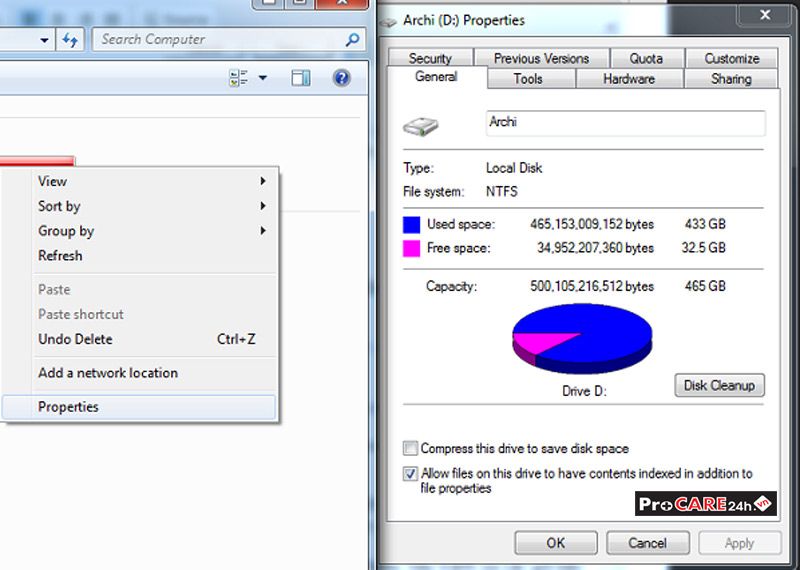
Cách 3: Xóa các tập tin không sử dụng
Kiểm tra kỹ mọi thứ trên máy tính của bạn, đầu tiên là màn hình desktop, hãy dọn dẹp và xóa các chương trình, tập tin mà bạn không bao giờ sử dụng. Điều này sẽ tạo thêm một số không gian đĩa trên ổ cứng của bạn, và giúp máy tính chạy nhanh hơn. Nếu bạn không muốn xóa đi nhiều hình ảnh và file nhạc làm chậm máy tính của mình, tốt nhất bạn nên mua một ổ cứng ngoài để lưu trữ các mục này. Bằng cách đó bạn có thể giữ lại các tập tin yêu thích mà không phải chịu đựng một chiếc máy tính chậm chạp. Cuối cùng, bạn có thể sử dụng công cụ có sẵn trong windwows đó là Disk Cleanup để xác định các file Internet tạm thời cũng như file rác khác và xóa chúng để gia tăng không gian trống cho đĩa cứng.
Cách 4: Sửa chữa các lỗi registry
Một nguyên nhân nữa cũng góp phần làm giảm hoạt động của máy tính đó là các lỗi phát sinh trong registry. Bạn có thể tải về một chương trình miễn phí như Registry Easy để quét và sửa những lỗi này sẽ giúp tăng năng suất cho máy tính của bạn.
Tham khảo thêm: Sửa laptop uy tín, Vệ sinh laptop, Sửa main laptop, Thay màn hình laptop, Thay bản lề laptop





































